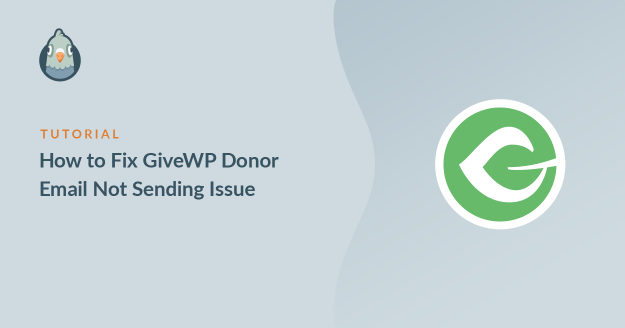AI Zusammenfassung
Deine GiveWP-Spender-E-Mail wird nicht gesendet? Du bist nicht allein - das ist eines der häufigsten Probleme, mit denen gemeinnützige Organisationen bei ihren Spendenformularen zu kämpfen haben.
Wenn Spenderinnen und Spender keine Quittungs-E-Mails erhalten, sorgt das für unnötige Verwirrung und kann der Glaubwürdigkeit deiner Organisation schaden. Spenderinnen und Spender erwarten eine sofortige Bestätigung ihrer Spenden, und fehlende E-Mails führen oft zu Nachfragen oder, schlimmer noch, zu strittigen Kosten.
Die gute Nachricht ist, dass GiveWP-Probleme bei der Zustellung von Spendenbescheinigungen in der Regel einfach zu beheben sind. In diesem Leitfaden stellen wir dir die effektivsten Lösungen vor, damit deine Spendenbescheinigungen die Spender jedes Mal erreichen.
Wir sorgen dafür, dass deine E-Mail-Benachrichtigungen richtig funktionieren, damit du dich auf das konzentrieren kannst, was am wichtigsten ist - deine Mission.
Repariere deine GiveWP-E-Mails jetzt
Was ist GiveWP und wie funktioniert es?
GiveWP ist ein beliebtes WordPress-Plugin für Fundraising. Es ist ein komplettes Tool mit Addons, die dir helfen, dein Fundraising erfolgreich durchzuführen.
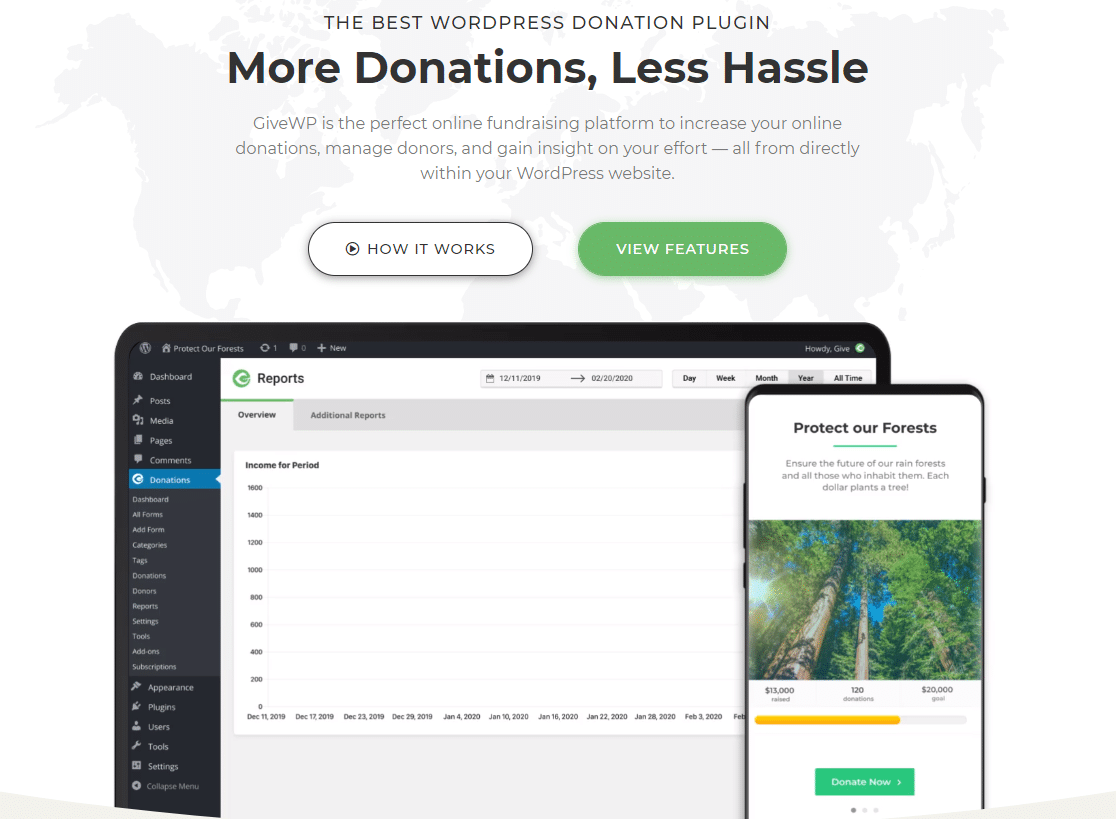
Du kannst es für verschiedene Spendenaktionen nutzen, z.B. für religiöse, schulische oder persönliche Zwecke. Und das Beste daran ist, dass du keine registrierte Wohltätigkeitsorganisation sein musst, um mit GiveWP Spenden zu sammeln.
Wenn ein Spender einen Betrag spendet, erhält er eine Spendenbescheinigung in seinem Posteingang. Solche E-Mails sind wichtig und können, wenn sie nicht zugestellt werden, zu Verwirrung bei den Spendern führen.
In diesem Tutorial zeigen wir dir, wie du das Problem beheben kannst, dass die GiveWP-Spender-E-Mails nicht gesendet werden. Das schafft Vertrauen bei den Spendern und du könntest in Zukunft wiederkehrende Spenden von ihnen erhalten.
Wie behebt man das Problem, dass GiveWP Spenden-E-Mails nicht versendet?
- Schritt 1: Überprüfe die Einstellungen für Spendenbescheinigungen
- Schritt 2: Überprüfe die GiveWP-E-Mail-Einstellungen
- Schritt 3: WP Mail SMTP installieren und einen Mailer auswählen
- Als Nächstes verwendest du WPForms, um Spenden zu akzeptieren.
Schritt 1: Überprüfe die Einstellungen für Spendenbescheinigungen
Jedes Mal, wenn eine neue Spende auf der Website getätigt wird, erhält der Spender eine E-Mail mit einer Spendenbescheinigung. Du musst sicherstellen, dass die Benachrichtigung für die Spendenbescheinigung aktiviert ist.
Dazu klickst du im WordPress-Navigationsmenü auf Spenden " Einstellungen.
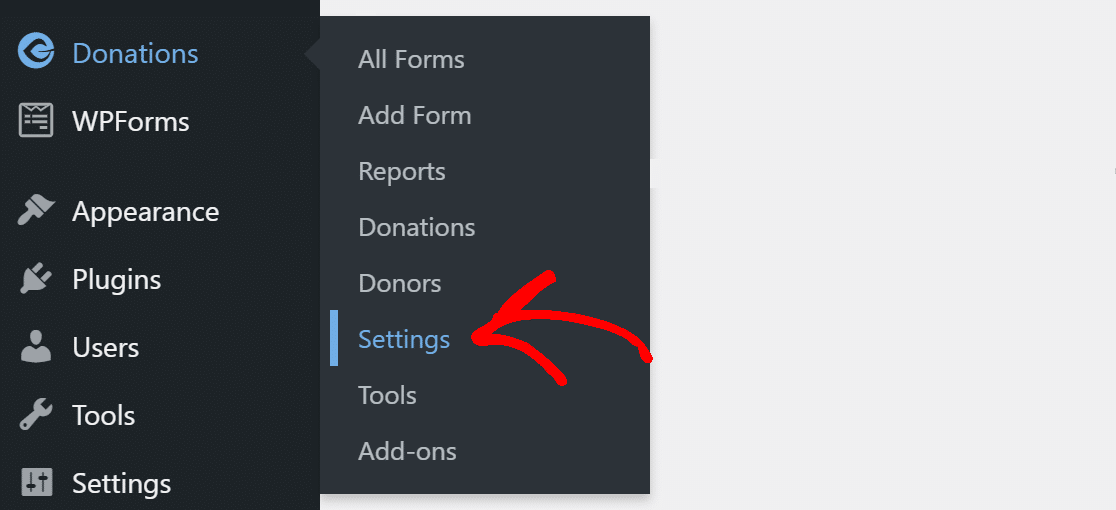
Oben siehst du verschiedene Registerkarten. Klicke auf die Registerkarte " E-Mail". Vergewissere dich, dass unter der E-Mail des Spenders ein grünes Häkchen neben der Spendenbescheinigung steht.
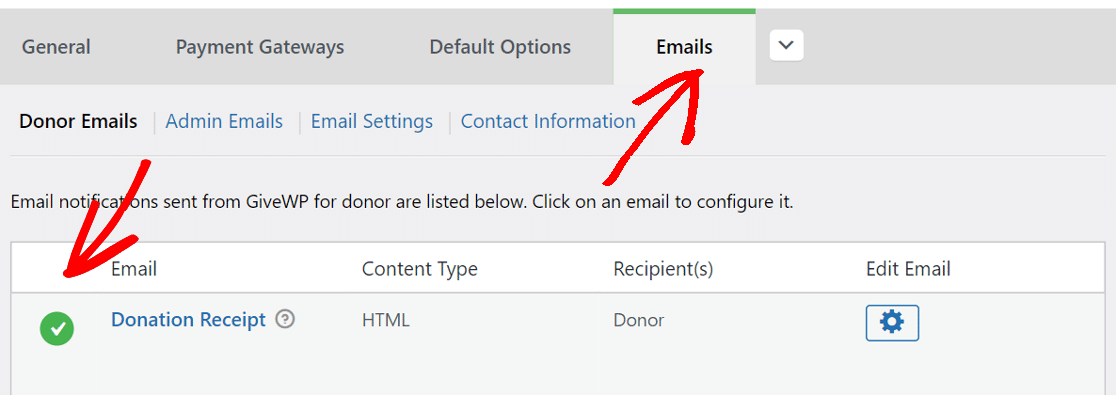
Alternativ kannst du auch auf das Zahnradsymbol klicken, um die Einstellungen zu öffnen.

Vergewissere dich, dass die E-Mail-Benachrichtigung auf Aktiviert eingestellt ist.
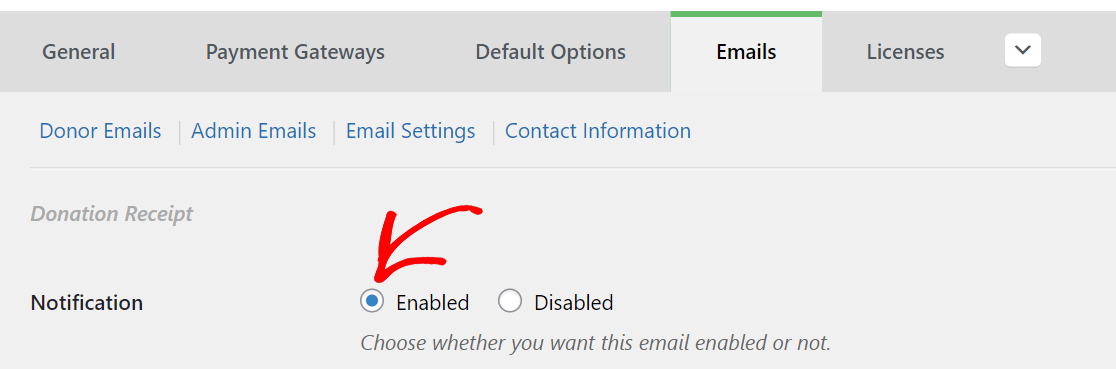
Jetzt, wo wir die Benachrichtigung aktiviert haben, erhält jeder Spender eine E-Mail mit einer Spendenbescheinigung.
Schritt 2: Überprüfe die GiveWP-E-Mail-Einstellungen
Das Aktivieren der Benachrichtigung allein garantiert nicht die Zustellung von E-Mails. Wenn die Adresse, von der aus E-Mails verschickt werden, nicht richtig konfiguriert ist, können die E-Mails im Junk-Ordner landen, oder noch schlimmer, sie schaffen es nicht einmal in den Spam-Ordner.
Klicke auf die E-Mail-Einstellungen und ändere die Absender-E-Mail in diejenige, die zu deiner Domain passt.
Da unsere Domain zum Beispiel wpmailsmtp.com heißt, verwenden wir die E-Mail [email protected].
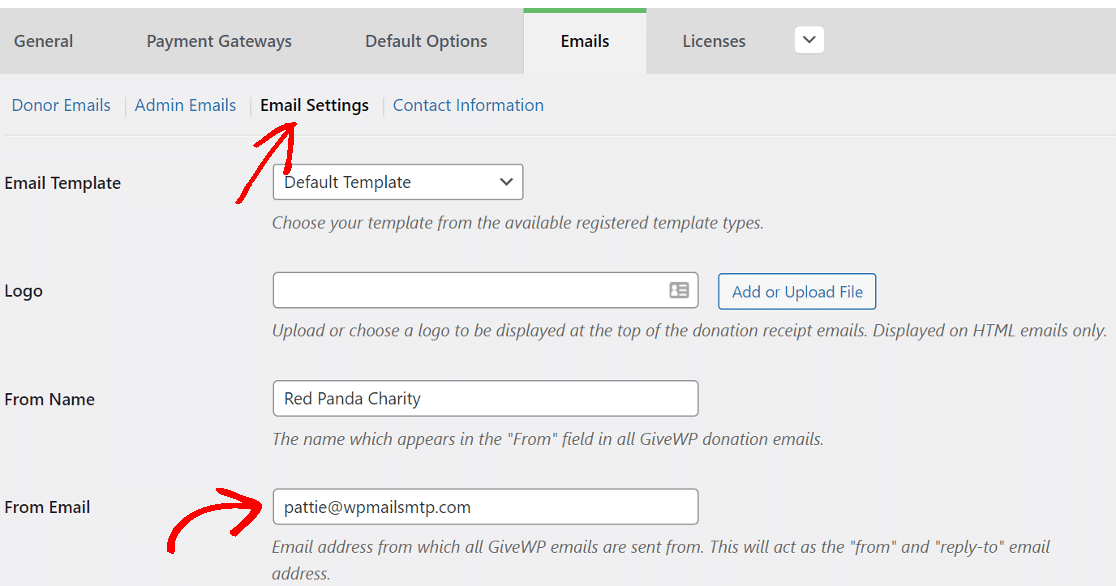
Stell einfach sicher, dass du Zugang zu dieser E-Mail hast.
Schritt 3: WP Mail SMTP installieren und einen Mailer auswählen
WP Mail SMTP ist ein WordPress-Plugin, das die Art und Weise ändert, wie E-Mails von deiner WordPress-Website zugestellt werden.
Anstatt die PHP-Mail-Funktion zum Versenden von E-Mails zu verwenden, leitet WP Mail SMTP alle deine E-Mails über einen externen E-Mail-Anbieter um.
So wird sichergestellt, dass alle E-Mails von der Website mit Authentifizierung gesendet werden.
Wenn du möchtest, dass jemand anderes die Einrichtung für dich übernimmt, bietet das Team einen kompletten White Glove Setup Service an. Er ist in der Elite-Lizenz enthalten.
WP Mail SMTP installieren
Beginnen wir damit, das Plugin zu installieren.
Um das Plugin herunterzuladen, gehst du zu deinem WP Mail SMTP-Konto und klickst unter der Registerkarte Downloads auf die orangefarbene Schaltfläche, um die Zip-Datei herunterzuladen.

Jetzt musst du das Plugin auf deine WordPress-Website hochladen. Wenn du dabei Hilfe brauchst, schau dir diese Anleitung zur Installation eines WordPress-Plugins an.

Vergiss nicht, das Plugin zu aktivieren. Sobald du das getan hast, öffnet sich der Einrichtungsassistent in deinem Browser.
Wenn du ihn irgendwann in der Zukunft manuell starten möchtest, findest du auf der Registerkarte Allgemein die Schaltfläche Setup-Assistent starten.
Einrichten deines Mailer-Dienstes in WordPress
Mit dem WP Mail SMTP-Assistenten kannst du das Plugin ganz einfach konfigurieren. Damit wird das Problem behoben, dass die GiveWP-Spender-E-Mails nicht gesendet werden.
Wenn du bereits einen Mailer auf deiner Website eingerichtet hast, setzt du die Einstellungen durch erneutes Ausführen des Assistenten zurück.
Um zu beginnen, klicke auf die Schaltfläche " Los geht's".

Auf dem nächsten Bildschirm wählst du aus der Liste den Mailer-Dienst aus, den du verwenden möchtest.
Welchen Service du hier wählst, hängt von ein paar Faktoren ab. Du bekommst sowohl kostenlose als auch kostenpflichtige Optionen für den Mailer-Service.
Wenn deine Website gelegentlich E-Mails versendet, wie z.B. bei der Anmeldung über ein Kontaktformular, ist eine kostenlose Option genau das Richtige.
Wenn du hingegen einen Online-Shop oder eine Website mit hohem Besucheraufkommen hast, empfehlen wir dir, einen Mailer zu verwenden, der auf die Bearbeitung großer Mengen von E-Mails spezialisiert ist.
Wenn du dir nicht sicher bist, welchen E-Mail-Anbieter du wählen sollst, empfehlen wir SendLayer, SMTP.com oder Brevo (ehemals Sendinblue).

Wenn du dich für einen Versanddienstleister entschieden hast, klicke auf den unten stehenden Link, um den vollständigen Leitfaden für jeden Dienst zu öffnen.
- SendLayer
- SMTP.de
- Brevo
- Amazon SES
- Google Workspace / Gmail
- Mailgun
- Microsoft 365 / Outlook.com
- Poststempel
- SendGrid
- SparkPost
- SMTP2GO
- Mailjet
- Elastische E-Mail
- Zoho Mail
- Andere SMTP
Du möchtest mehrere Mailer einrichten? Das kannst du in den Einstellungen für zusätzliche Verbindungen tun, sobald du den Einrichtungsassistenten abgeschlossen hast. Dann kannst du eine Backup-Verbindung auswählen und Smart Routing konfigurieren.
Wenn du unsere Pro-Version oder eine höhere Version hast, kannst du auch detaillierte E-Mail-Protokolle aktivieren, um alle E-Mails, die von deiner Website aus verschickt werden, in vollständigen E-Mail-Berichten zu verfolgen.

Mit der wöchentlichen E-Mail-Zusammenfassung erhältst du einen Überblick über deine Logs der letzten Woche direkt in deinen Posteingang. Sofortige E-Mail-Benachrichtigungen sind nützlich, um Probleme mit deinen E-Mails zu beheben. Du erhältst eine praktische Benachrichtigung, wenn deine Website eine E-Mail nicht versenden kann.

Auf dem nächsten Bildschirm findest du weitere Funktionen zur E-Mail-Protokollierung, die du beachten solltest.

Damit kannst du E-Mail-Inhalte und Anhänge speichern. Außerdem kannst du deine Logdateien in verschiedenen Formaten exportieren, Logs ausdrucken, Öffnungen und Linkklicks verfolgen und vieles mehr.
Lies unseren Artikel über das Loggen von WordPress-E-Mails, um zu erfahren, wie das funktioniert.
Um den Assistenten zu beenden, nimm den Lizenzschlüssel von deinem WP Mail SMTP-Konto und füge ihn hier ein, um zusätzliche Funktionen und automatische Updates zu aktivieren.

Das war's! Du kannst eine Test-E-Mail über das WP Mail SMTP senden, um zu überprüfen, ob alles funktioniert.

Wenn du möchtest, kannst du noch einen Schritt weiter gehen und einen DMARC-Eintrag in den DNS-Einstellungen der Domain erstellen, um zu verhindern, dass jemand deine Domain zum Versenden von Spam benutzt.
Repariere deine GiveWP-E-Mails jetzt
FAQ zu GiveWP sendet keine E-Mails
Wir erhalten oft Supportanfragen von Nutzern, die Probleme mit ihren GiveWP-E-Mails haben. Hier sind einige der häufigsten Fragen, die wir hören:
Warum hat mein Spender keine Spendenquittung erhalten?
GiveWP sendet nur dann eine Spendenbescheinigung, wenn der Spendenstatus " Vollständig" lautet. Wenn die Zahlung in der Warteschleife steckt, wird die E-Mail nicht verschickt. Überprüfe zuerst den Spendenstatus und repariere dann das Zahlungsgateway/den Webhook, damit der Status auf "abgeschlossen" aktualisiert wird.
Wie kann ich überprüfen, ob die GiveWP-E-Mail tatsächlich aktiviert ist?
Gehe zu Spenden → Einstellungen → E-Mails und stelle sicher, dass die Spendenbescheinigung aktiviert ist (grünes Häkchen). Du kannst das Zahnradsymbol öffnen, um die Einstellungen zu sehen.
Wie kann ich Quittungen am schnellsten erneut versenden?
Wähle unter Spenden → Spenden die Spenden aus und wähle Massenaktionen → E-Mail-Bescheinigungen erneut senden. (Quittungen werden nur für abgeschlossene Spenden erneut versendet).
Wie helfen E-Mail-Misserfolgswarnungen bei Spenden?
Wenn Quittungen ausfallen, kann WP Mail SMTP dich sofort per E-Mail, Slack, Discord, Microsoft Teams, SMS (Twilio), Webhooks, Push oder WhatsApp benachrichtigen, damit du Probleme beheben kannst, bevor die Spender es merken.
Was sind E-Mail-Protokolle und Berichte, und warum sollte ich sie aktivieren?
Sie bieten dir einen durchsuchbaren Prüfpfad für jede E-Mail, die du versuchst zu verschicken (gesendet/gescheitert, Zeitstempel, Kopfzeilen), sowie wöchentliche Zusammenfassungen und Leistungsberichte - praktisch für die Spenderbetreuung und den Abgleich.
Wo können Spenderinnen und Spender frühere Quittungen selbst herunterladen?
Aktiviere das Spender-Dashboard (und die optionalen Add-ons PDF und Jahresquittungen ), damit Spenderinnen und Spender jederzeit den Verlauf einsehen und Quittungen herunterladen können.
Als Nächstes verwendest du WPForms, um Spenden zu akzeptieren.
WPForms ist ein komplettes Tool zum Erstellen aller Arten von Formularen. Du kannst damit ein Spendenformular erstellen und Zahlungen mit den verschiedenen Zahlungsgateway-Addons akzeptieren.
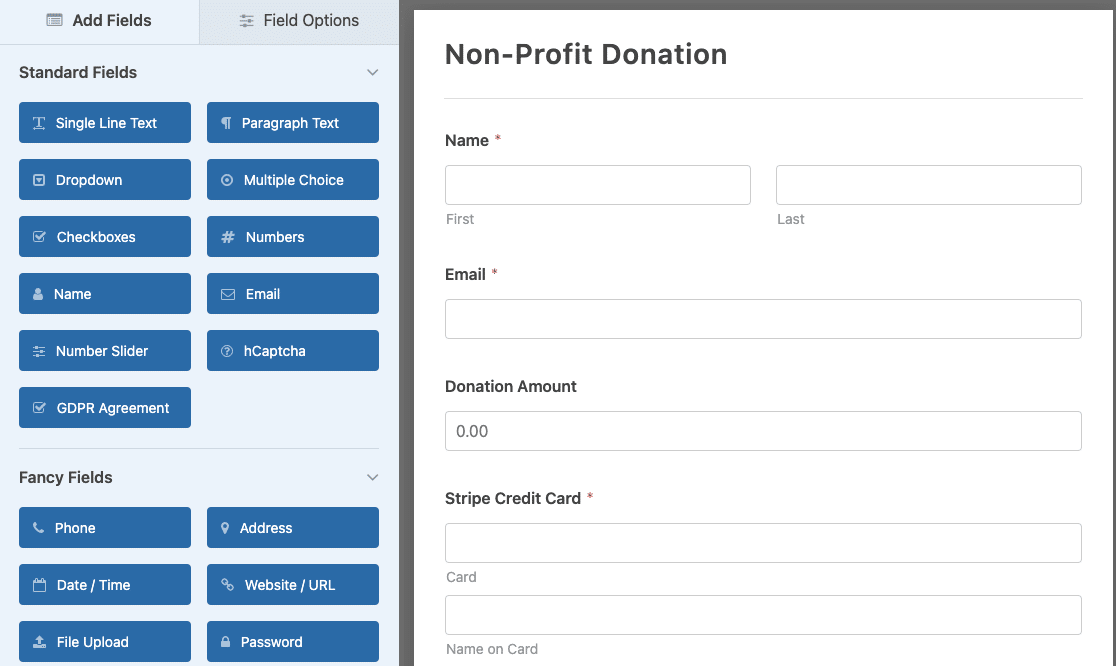
Die Drag-and-Drop-Oberfläche und die vorgefertigten Formularvorlagen machen es auch für Nicht-Programmierer einfach, Formulare zu erstellen. In dieser vollständigen Anleitung erfährst du, wie du mit WPForms ein Spendenformular für gemeinnützige Organisationen erstellst.
Noch toller ist, dass WPForms Pro für qualifizierte gemeinnützige Organisationen mit einem großen Rabatt erhältlich ist. Wenn du eine gemeinnützige Organisation bist, besuche die Seite WPForms Nonprofit Discount und fülle jetzt den Antrag aus.
Bist du bereit, deine E-Mails zu verbessern? Starten Sie noch heute mit dem besten WordPress SMTP-Plugin. Wenn du keine Zeit hast, deine E-Mails zu reparieren, kannst du gegen Aufpreis eine umfassende White Glove Setup-Unterstützung erhalten und es gibt eine 14-tägige Geld-zurück-Garantie für alle kostenpflichtigen Angebote.
Wenn dir dieser Artikel geholfen hat, dann folge uns bitte auf Facebook und Twitter für weitere WordPress-Tipps und -Anleitungen.